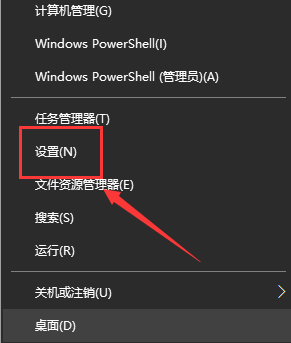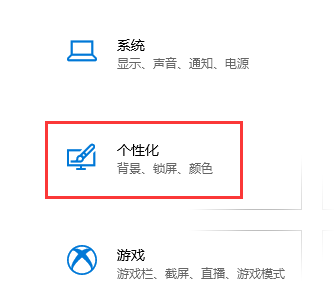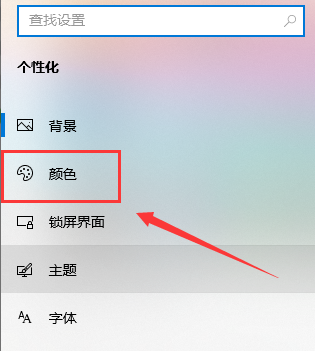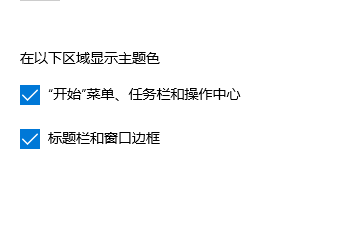win10主题颜色怎么改详细教程
时间:2024-03-28 | 作者: | 阅读:0win10主题颜色怎么改:
第一步:在Windows10桌面,右键点击桌面左下角的开始按钮,
在弹出菜单中选择“设置”菜单项。
第二步:这时会打开Windows10设置窗口,在这里点击“个性化”图标。
第三步:在打开的个性化窗口中,点击左侧边栏的“颜色”菜单项。
第四步:选择为自定义模式。
第五步:在下面的Windows颜色窗口中选择一个你喜欢的颜色,
如果没有话,也可以点击下面的“自定义”颜色快捷链接,来自定义一个你喜欢的颜色。
第六步:如果想同时个性开始菜单与标题栏的话,可以选中下面的两个选项就可以了。
第七步:这时可以看到Windows10系统窗口的颜色已设置好了。
来源:https://www.somode.com/jiaocheng/2012.html
免责声明:文中图文均来自网络,如有侵权请联系删除,心愿游戏发布此文仅为传递信息,不代表心愿游戏认同其观点或证实其描述。
相关文章
更多-

- win10休眠怎么设置
- 时间:2024-02-02
-

- Win10最详细优化设置告别卡顿
- 时间:2024-02-02
-

- 快速启动开启还是关闭
- 时间:2024-02-02
-

- win10录屏快捷键是什么
- 时间:2024-02-02
-

- win10怎么删除账户管理员
- 时间:2024-02-02
-

- win10删除输入法步骤
- 时间:2024-02-02
-

- 键盘失灵怎么办win10
- 时间:2024-02-02
-

- win10摄像头禁用了怎么解除
- 时间:2024-02-02
大家都在玩
大家都在看
更多-

- 九牧之野阵容怎么搭配
- 时间:2025-12-01
-
- 和平精英光子鸡福袋刷新在哪里在哪
- 时间:2025-12-01
-
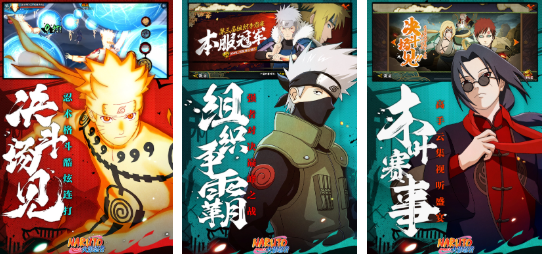
- 火影忍者手游下载推荐
- 时间:2025-12-01
-

- 死神境界刀鸣什么时候出 死神境界刀鸣什么时候上线
- 时间:2025-12-01
-
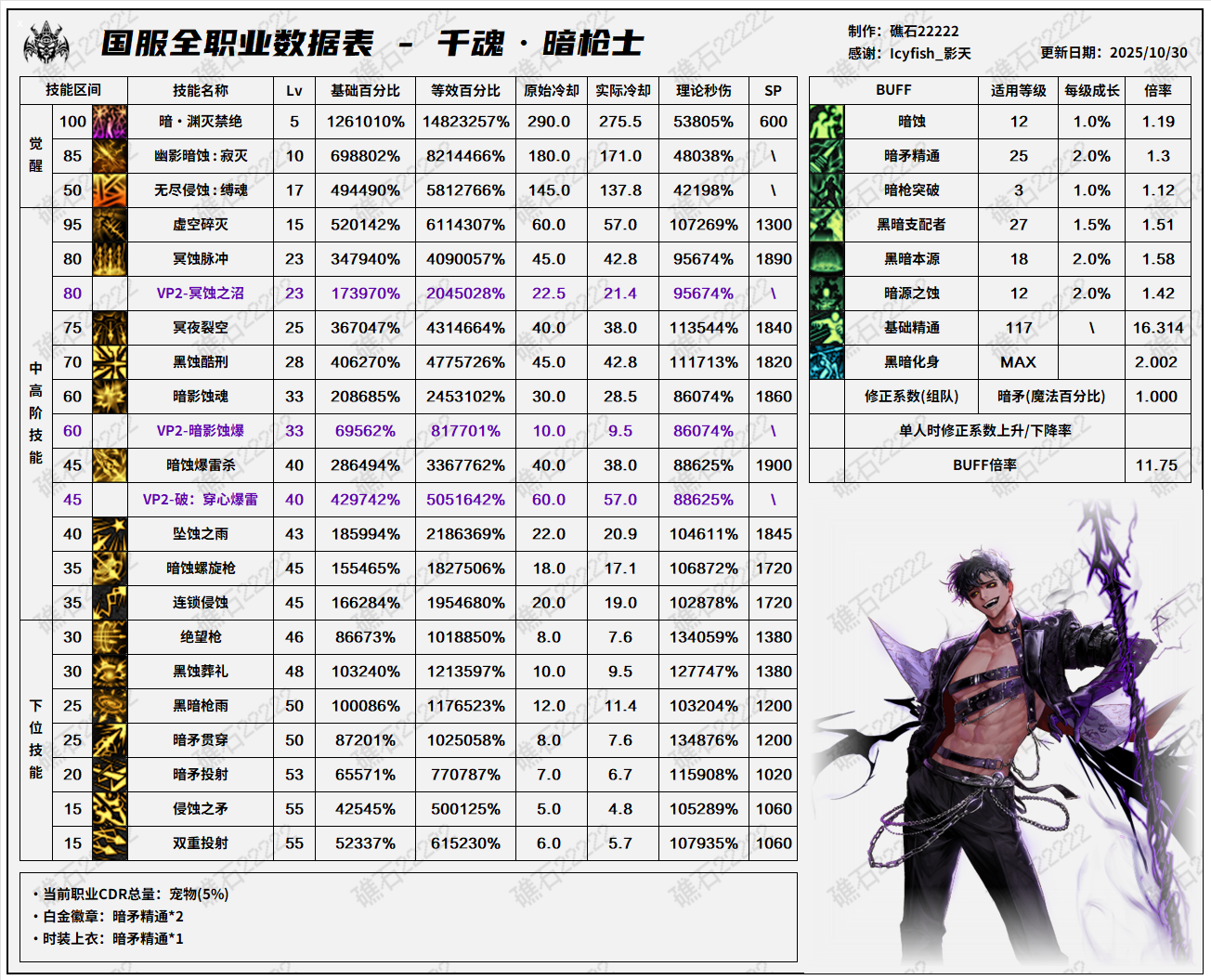
- DNF11.26职业改版暗枪技能数据表
- 时间:2025-12-01
-
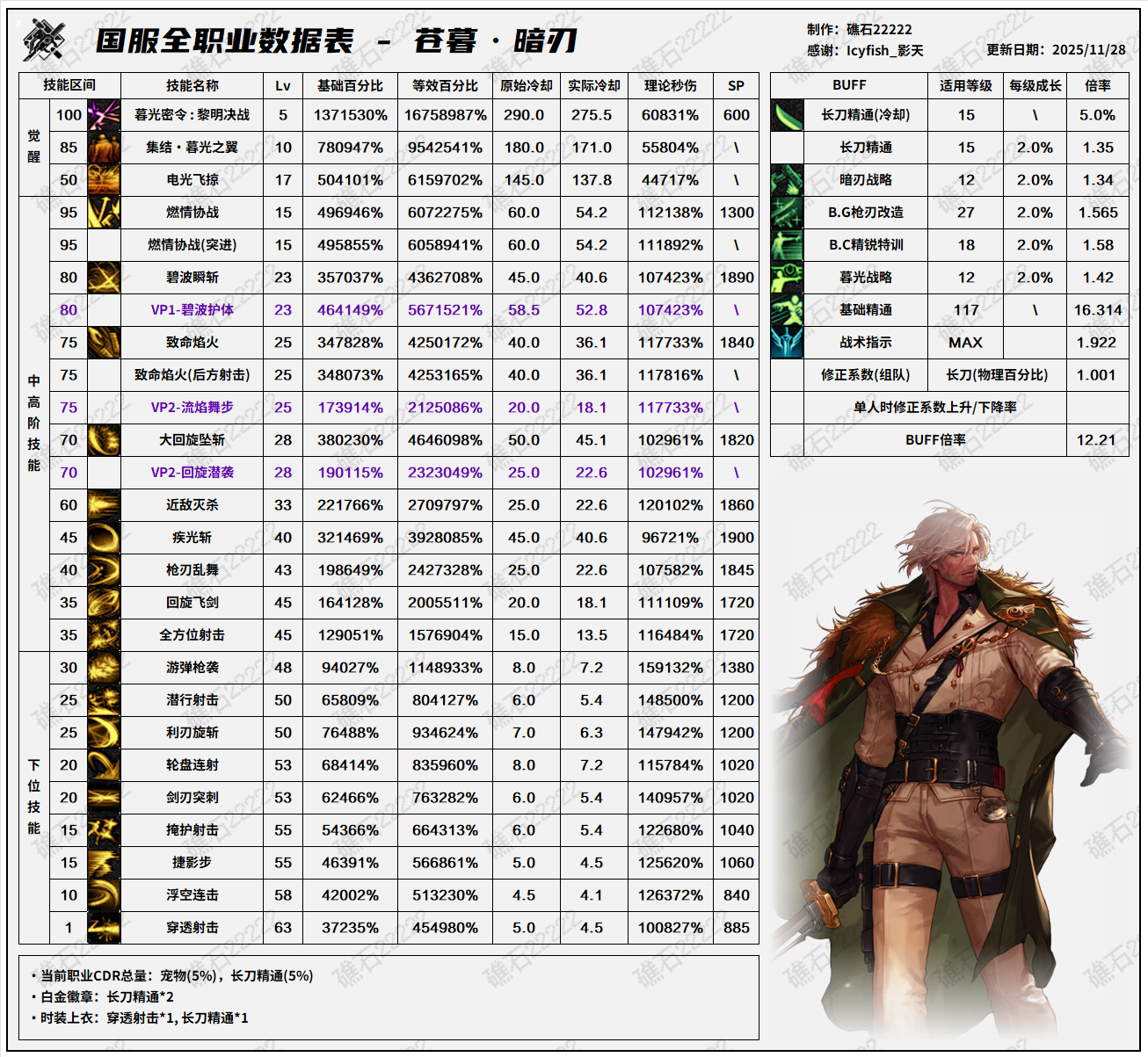
- DNF11.26职业改版暗刃技能数据表
- 时间:2025-12-01
-
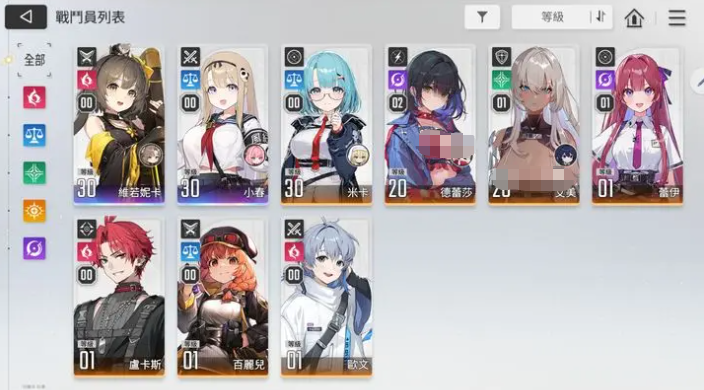
- 卡厄思梦境角色强度排行一览
- 时间:2025-12-01
-
- 《明日方舟 终末地》武器玩法
- 时间:2025-12-01